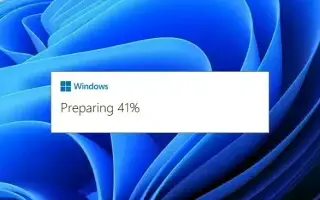Эта статья представляет собой руководство по установке со снимками экрана, которое поможет вам узнать обо всех способах обновления компьютера с Windows 7, 8.1 или 10 до Windows 11.
Процесс обновления до Windows 11 зависит от версии Windows, установленной на вашем компьютере. Например, если вы используете обновление на месте, устанавливается новая версия Windows с сохранением ваших файлов, настроек и приложений.
Однако это возможно только в том случае, если вы обновляете устройство под управлением Windows 10 или Windows 8.1. Вы можете обновиться с Windows 7 до Windows 11, но в новую установку перейдут только файлы. Технически вы можете выполнить обновление с Windows Vista и XP, но вам придется выполнить новую установку.
Ниже мы представляем различные методы обновления Windows 11 на месте. Продолжайте прокручивать, чтобы проверить это.
Обновление с Windows 10 до Windows 11
Термин «обновление на месте» описывает процесс установки Windows 11 поверх ваших текущих настроек. Эта опция выполнит переустановку Windows, и ваши файлы, приложения и настройки будут сохранены.
Программа установки также создает копию вашей текущей установки на случай, если что-то пойдет не так и вам нужно будет вернуться к предыдущей версии.
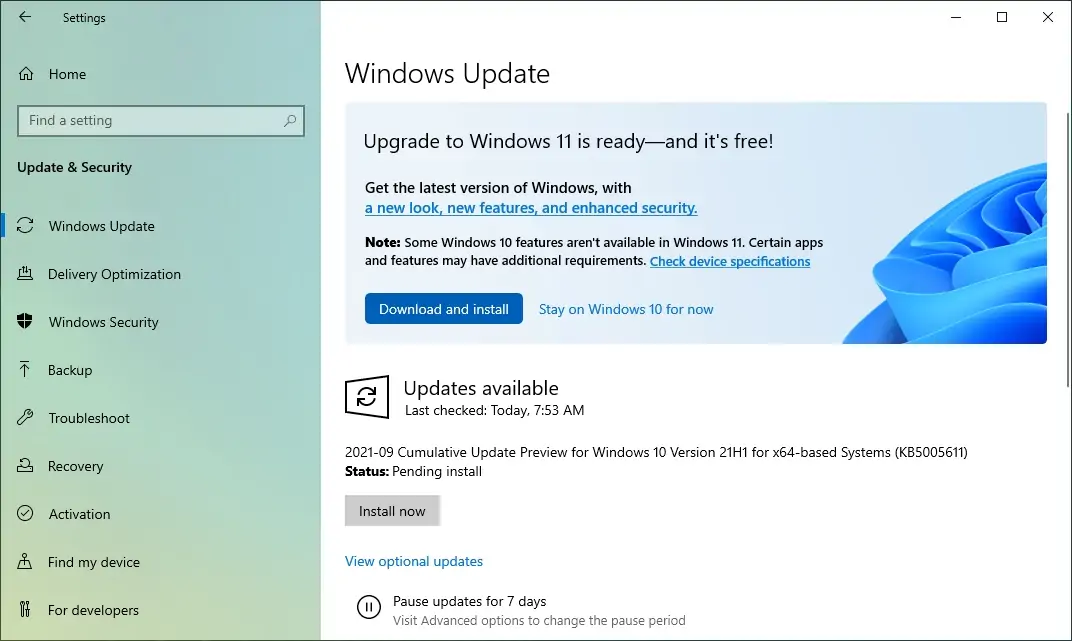
Если вы используете Windows 10, самый простой способ выполнить обновление до Windows 11 — использовать настройки Центра обновления Windows . Когда новая версия будет готова, на странице настроек появится возможность запуска обновления вручную. Процесс загружает и устанавливает последнюю версию, такую как ежемесячные обновления. Однако это займет больше времени, так как это новая версия, которую необходимо переустановить.
Этот параметр доступен только на подходящих компьютерах с Windows 10 и сохраняет файлы, настройки и приложения. Если после установки он работает некорректно, вы можете откатиться на предыдущую версию в течение первых 10 дней.
Подобно использованию параметров Центра обновления Windows, вы также можете использовать Помощник по установке , инструмент, позволяющий обновить компьютер . Разница в том, что вы можете использовать его для принудительной установки без ожидания. Этот инструмент предназначен только для компьютеров с Windows 10.
Кроме того, вы можете выполнить обновление с помощью ISO-файла Windows 11 . После загрузки официального файла ISO вы можете обновить свой компьютер, смонтировав его в проводнике и запустив программу установки.
Обновление с Windows 8.1 до Windows 11
В Windows 8.1 есть путь обновления до Windows 11, но только при использовании файла ISO.
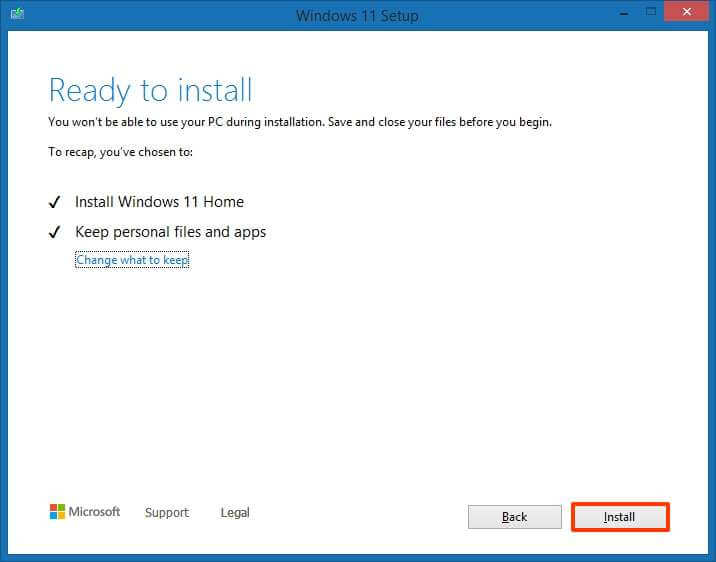
После загрузки официального ISO-файла Windows 11 вы можете обновить свой компьютер, установив его в проводнике и запустив «Настройки». В процессе обновления сохраняются файлы и приложения, но не настройки.
Во время этого процесса установщик делает копию вашей текущей установки и обновляет вашу систему до Windows 11. Нет необходимости завершать процедуру Out of Box Experience (OOBE), и у вас есть возможность откатиться, если: Требуется в течение первых 10 дней после установки.
В этой версии Windows нельзя выполнить обновление на месте с помощью программы установки Центра обновления Windows или помощника по установке.
В качестве альтернативы вы можете использовать инструмент для создания носителя, но только создать загрузочную флешку. Этот диск можно подключить к любому совместимому компьютеру, чтобы начать процесс обновления, аналогичный использованию файла ISO.
Обновление с Windows 7 до Windows 11
Если на вашем компьютере все еще установлена Windows 7, вы можете выполнить обновление до Windows 11 на месте. Однако вы можете сохранять файлы только на протяжении всего процесса. Настройки и приложения не приводят к новым установкам.
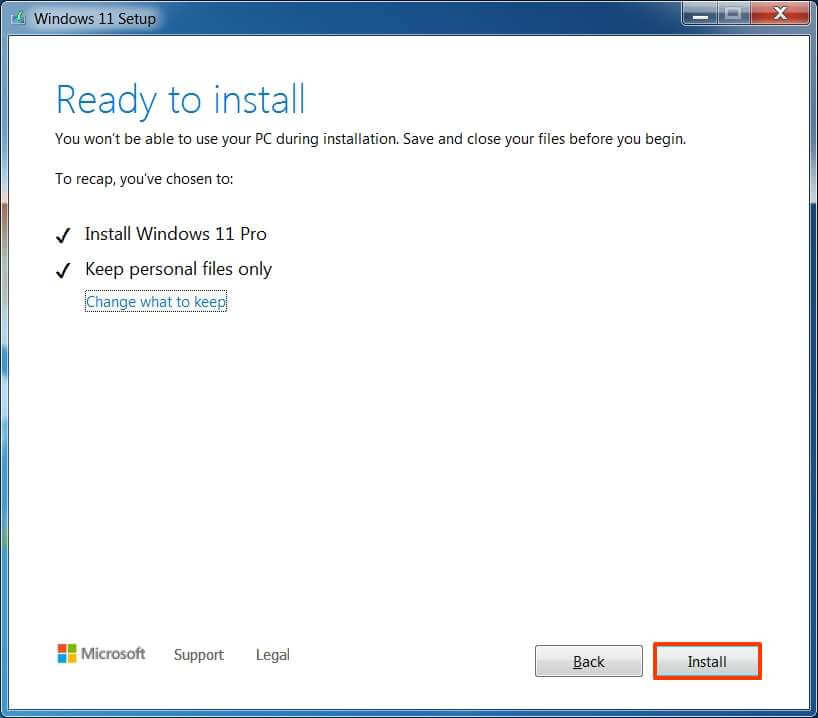
Если ваше устройство соответствует минимальным требованиям, вы можете загрузить файл ISO и смонтировать его в проводнике, чтобы начать установку, и следуйте инструкциям на экране для обновления до Windows 11.
Этот процесс создает копию вашей текущей установки и обновляет вашу систему до Windows 11. Возможно, вам придется выполнить предварительный запуск (OOBE) для завершения установки, и при необходимости у вас есть возможность выполнить откат. первые десять дней.
Вы также можете использовать инструмент создания носителя для создания загрузочного USB-накопителя. Вы можете подключить этот диск к компьютеру и начать процесс обновления, аналогичный использованию файла ISO. Однако вы больше не можете выполнять обновление на месте с помощью средства создания носителя.
Если вы обновляете устройство под управлением Windows 7, вам следует рассмотреть возможность использования новой установки, так как это лучший вариант, который поможет избежать проблем во время и после установки.
Обновление неподдерживаемого компьютера до Windows 11
Хотя это и не рекомендуется, существует официальный способ обновить компьютер под управлением более старой версии Windows до Windows 11, если ваше оборудование не поддерживается, но требует знаний по редактированию реестра.
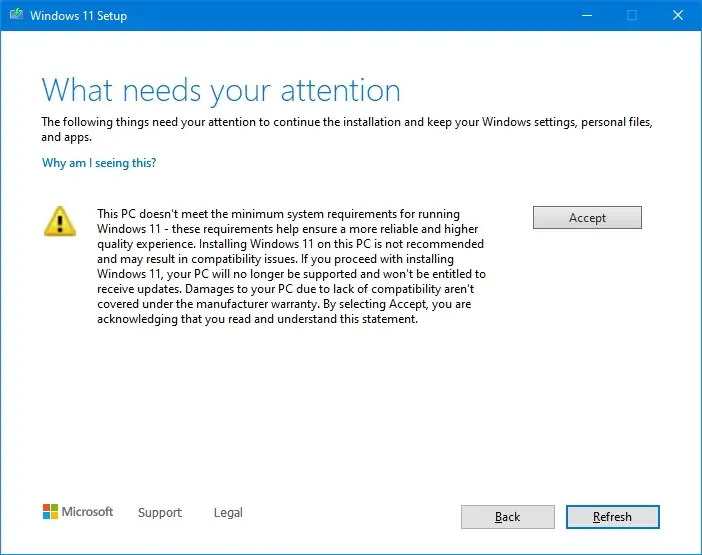
Официальный обходной путь отменяет требование Windows 11 для продолжения установки, но на компьютере по-прежнему должны быть установлены TPM 1.2 и прошивка UEFI с включенной безопасной загрузкой.
После редактирования реестра вы можете смонтировать файл ISO, чтобы запустить программу установки из проводника. Затем вы должны признать, что ваше устройство не соответствует системным требованиям и Microsoft не поддерживает установку.
Если на вашем компьютере нет микросхемы TPM или безопасной загрузки, вы можете использовать сторонний сценарий MediaCreationTool.bat , чтобы применить определенные параметры реестра к вашей текущей установке, минуя все требования для продолжения процесса обновления Windows 11. Вы можете использовать этот метод сценария с файлом ISO или загрузочным USB-носителем.
Вы можете обновить неподдерживаемые устройства до Windows 11, но установка будет в неподдерживаемом состоянии, вы не сможете получить поддержку Microsoft и можете столкнуться с проблемами совместимости. Центр обновления Windows доступен, но не гарантируется и может работать неправильно.